Word给文字添加拼音后对齐不准怎么办?
1、1.首先我们将文字添加上拼音之后,发现上方的拼硬有的没有和下方的文字进行对齐。
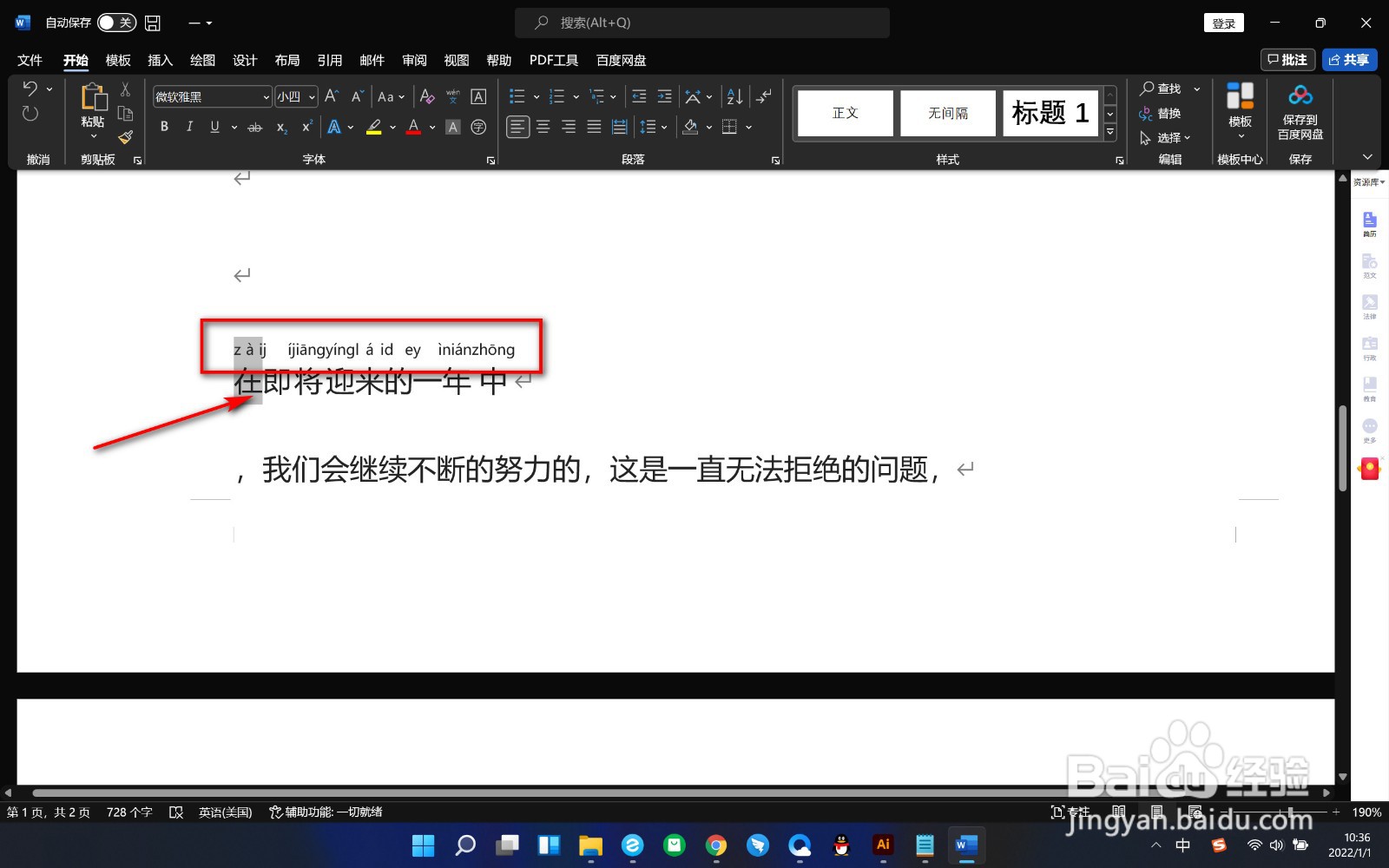
2、2.这个时候我们将文字和拼音选中,点击上方的拼音指南选项。

3、3.之后打开拼音指南面板,在对齐方式选项中选择居中对齐。
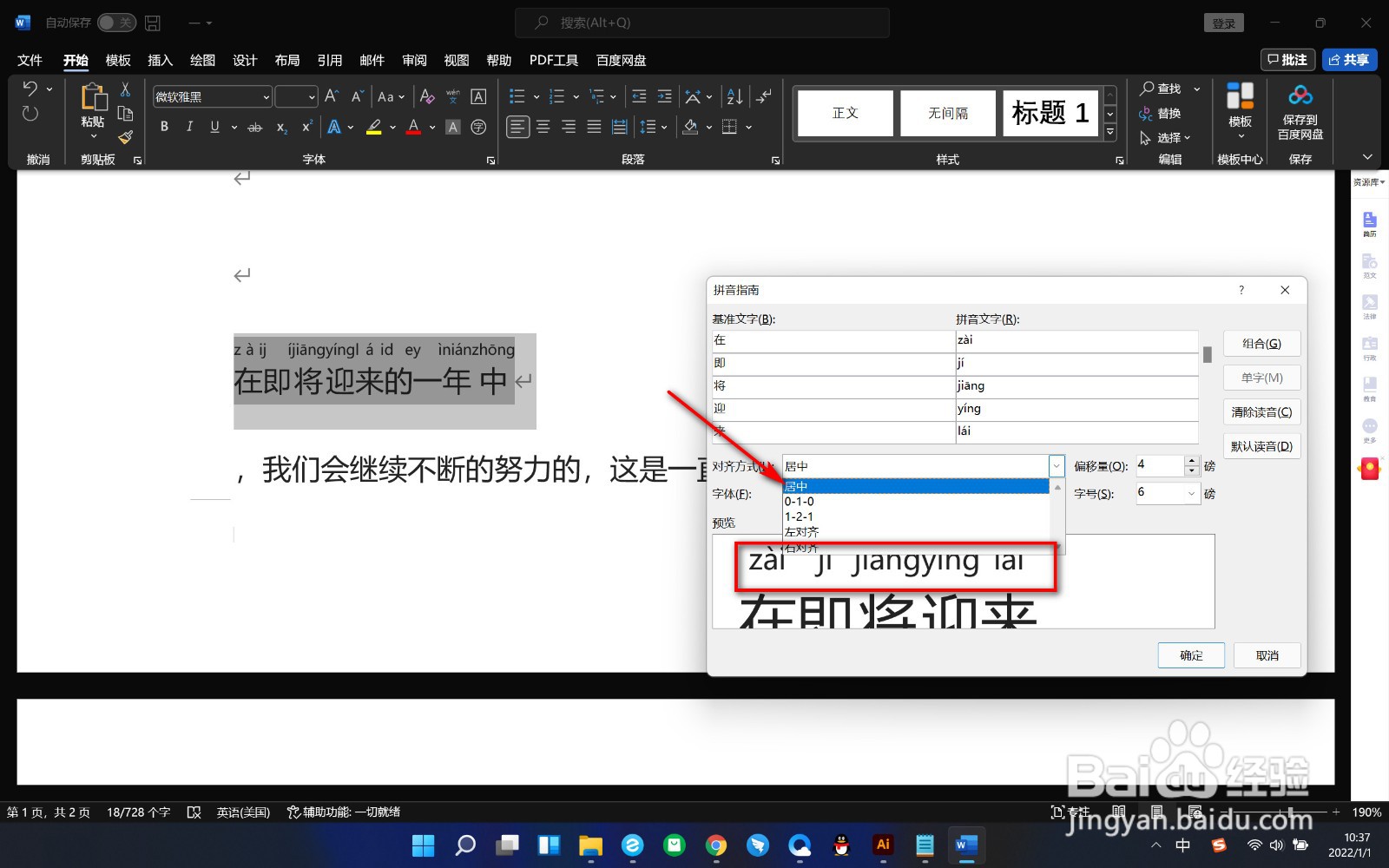
4、4.我们也可以根据需要选择其他的对齐方式,最后点击右下角的确定按钮。

5、5.最后就可以看到上方的拼音和下方的文字对齐了。

1、1.首先我们将文字添加上拼音之后,发现上方的拼硬有的没有和下方的文字进行对齐。
2.这个时候我们将文字和拼音选中,点击上方的拼音指南选项。
3.之后打开拼音指南面板,在对齐方式选项中选择居中对齐。
4.我们也可以根据需要选择其他的对齐方式,最后点击右下角的确定按钮。
5.最后就可以看到上方的拼音和下方的文字对齐了。
声明:本网站引用、摘录或转载内容仅供网站访问者交流或参考,不代表本站立场,如存在版权或非法内容,请联系站长删除,联系邮箱:site.kefu@qq.com。
阅读量:96
阅读量:37
阅读量:43
阅读量:65
阅读量:68